
Peter Holmes
0
1440
347
Para la mayoría, TeamViewer es la mejor herramienta de escritorio remoto TeamViewer 12: la mejor herramienta de escritorio remoto TeamViewer 12: la mejor herramienta de escritorio remoto TeamViewer es el estándar de oro en las herramientas de escritorio remoto. Es multiplataforma y gratuito para uso personal. La última versión incluye nuevas características para asistencia remota. Aquí le mostramos cómo comenzar a usar TeamViewer 12.. Te permite conectarte a la PC de otra persona con poco esfuerzo y ofrece muchas funciones que hacen que sea un placer usarlo. La otra parte puede incluso usarlo sin instalar nada.
¿Pero también sabía que puede configurar el acceso permanente a su propia computadora con TeamViewer? Esto le permite controlar su PC desde cualquier otra máquina, y es una gran herramienta de emergencia.
Para configurar esto, descargue e instale TeamViewer si aún no lo ha hecho. Una vez que lo tenga instalado, haga clic en el Conexión pestaña y seleccione Configurar acceso desatendido. Dé un nombre a su PC, para que pueda reconocerlo si agrega más computadoras a TeamViewer. Luego agregue una contraseña para proteger la conexión remota.
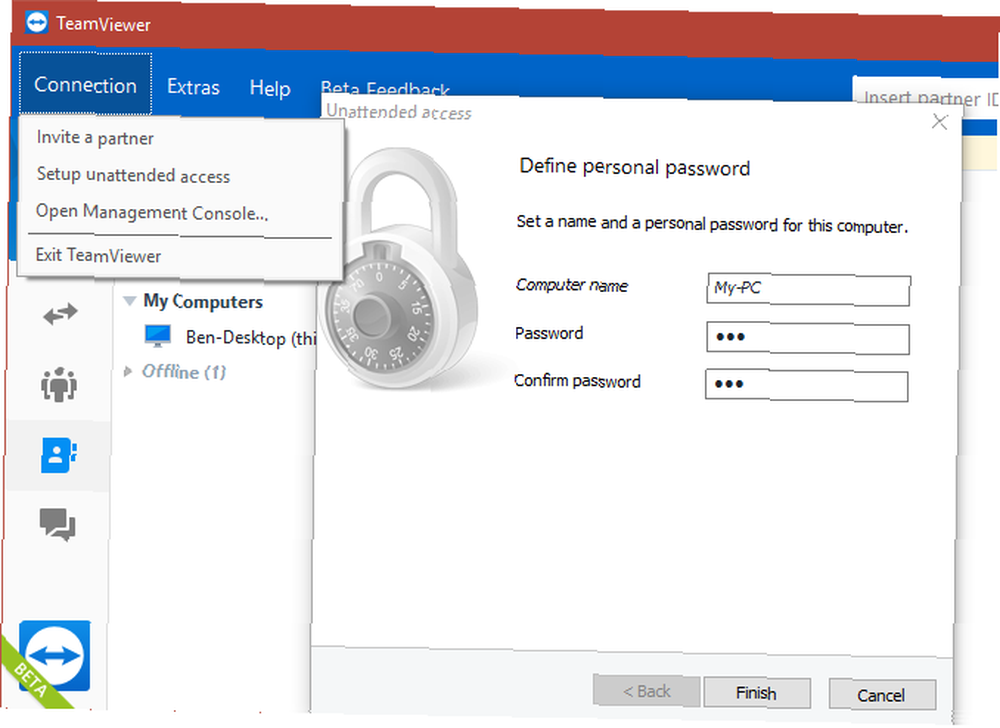
A continuación, el software le pide que cree una cuenta de TeamViewer si aún no ha iniciado sesión. Aquí puede crear una nueva cuenta, iniciar sesión en la suya o pasar a crear una..
Si no crea una cuenta, recibirá una identificación única que debe tener en cuenta para poder acceder a la computadora más adelante. En otra computadora, instale TeamViewer e ingrese esa ID en el Conectar campo, luego proporcione la contraseña que especificó anteriormente. Luego te conectarás a la máquina remota.
Si inicia sesión en una cuenta, TeamViewer agregará la computadora a su lista de dispositivos. Luego, cuando inicie sesión en la aplicación de escritorio TeamViewer en otra máquina, puede conectarse fácilmente a la computadora remota simplemente haciendo doble clic en su nombre.
En la computadora a la que se está conectando, asegúrese de hacer clic en Conceder acceso fácil opción para que no tenga que escribir la contraseña para conectarse cada vez.
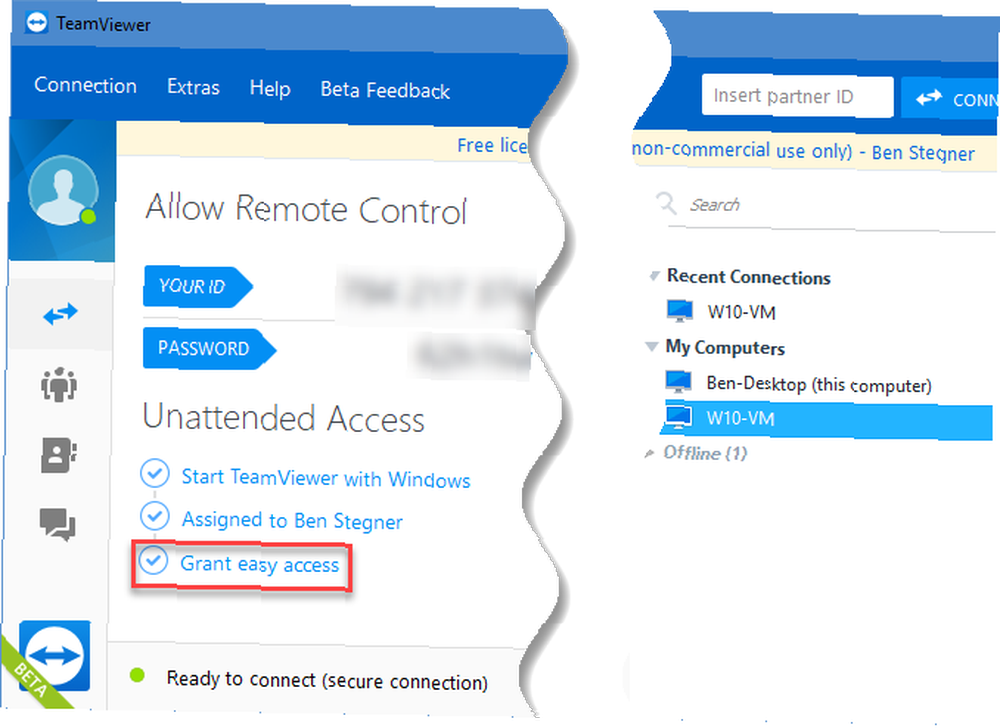
Le recomendamos que cree una cuenta de TeamViewer para facilitar este proceso. Y recuerde, no puede conectarse a la máquina si está apagada, así que asegúrese de que esté configurada para que no se suspenda. necesita saber cómo solucionar problemas del modo de suspensión en Windows 10. .
Para profundizar más, consulte los mejores consejos para usar TeamViewer 11 consejos para usar Team Viewer: el mejor administrador de conexión de escritorio remoto gratuito 11 consejos para usar Team Viewer: el mejor administrador de conexión de escritorio remoto gratuito cuando necesite un cliente de escritorio remoto gratuito con funciones avanzadas, TeamViewer debería ser su primera opción. Destaquemos sus características únicas. .
¿Has utilizado la función de acceso desatendido de TeamViewer? ¿Para qué utiliza TeamViewer? Dinos en los comentarios!
Haber de imagen: hypermania / Depositphotos











